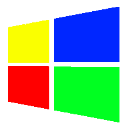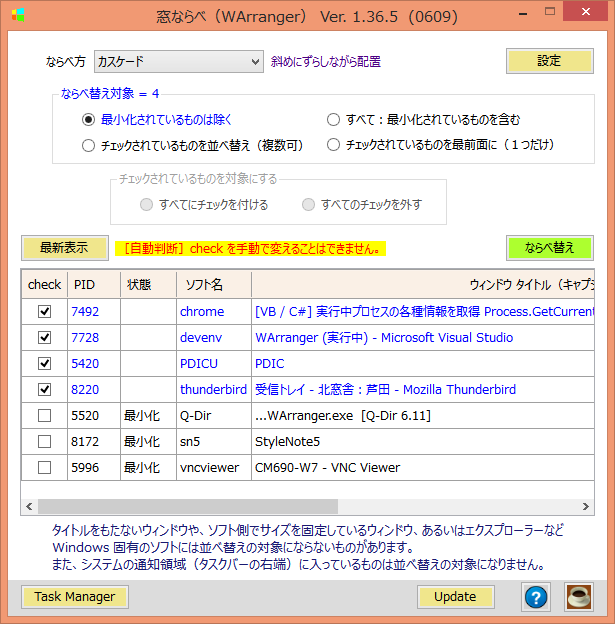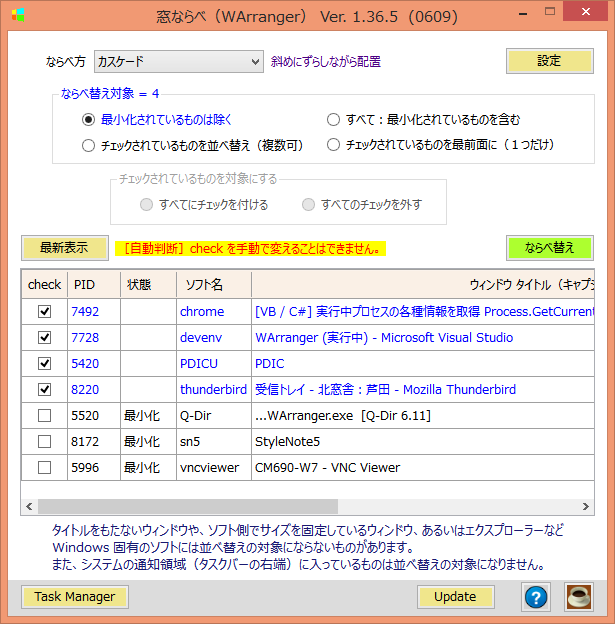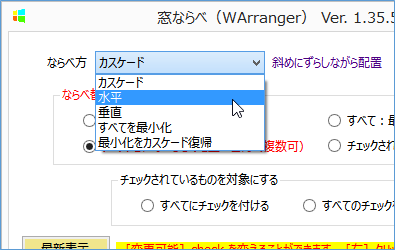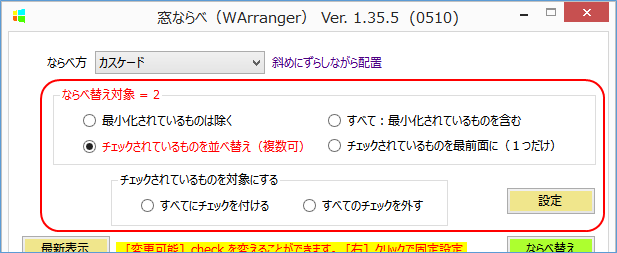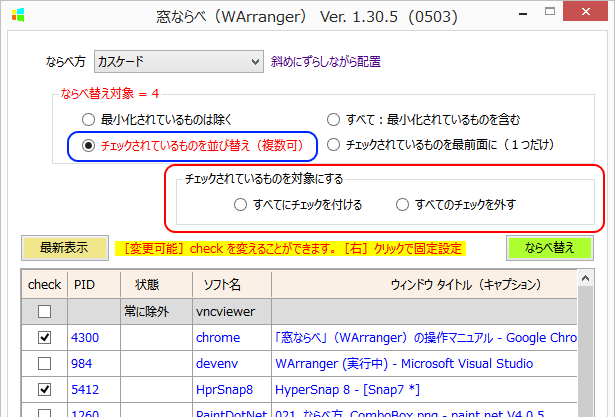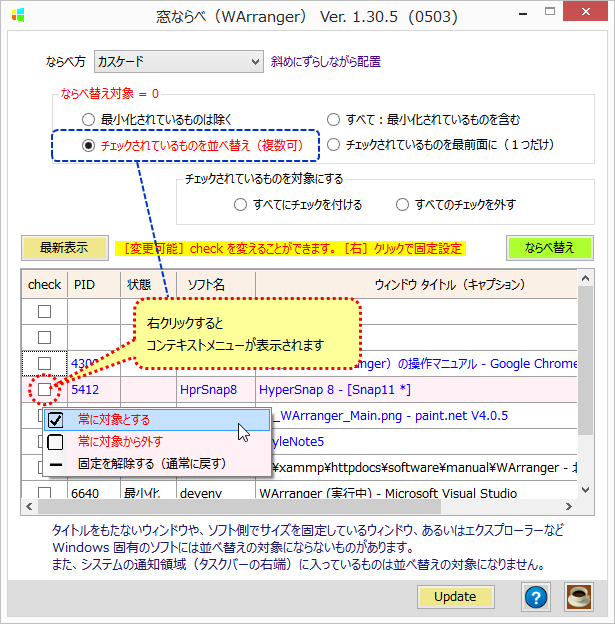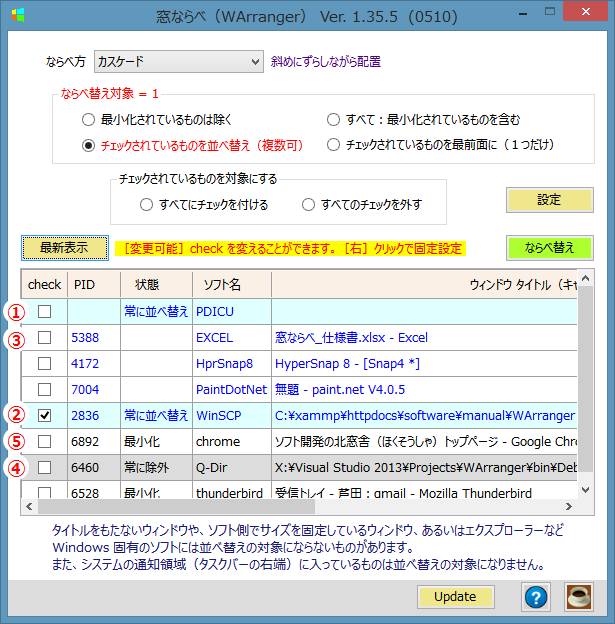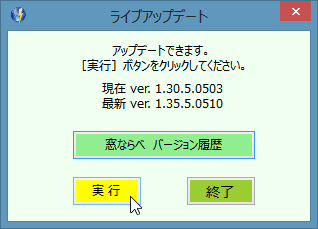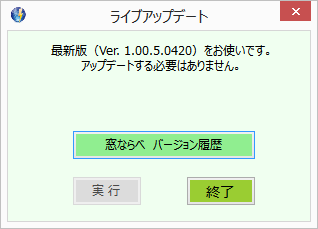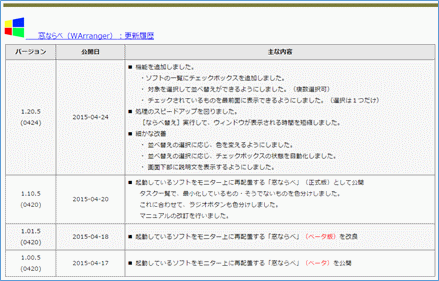1.「窓ならべ」のメイン画面は次のようになります。(起動しているソフトによりさまざまです)
2.「ならべ方」では5つのパターンを選択できます。
●「ならべ方」で[カスケード]を選択して[ならべ替え]を行うと、次のようになります。
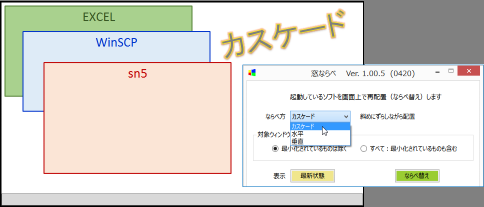 画像をクリックすると拡大表示できます
画像をクリックすると拡大表示できます
[設定]を行えば、カスケード表示するウィンドウサイズを指定することができます。
画面の 40~80 % の範囲でウィンドウの縦・横を指定できます。

●「ならべ方」で[水平]を選択して[ならべ替え]を行うと、次のようになります。
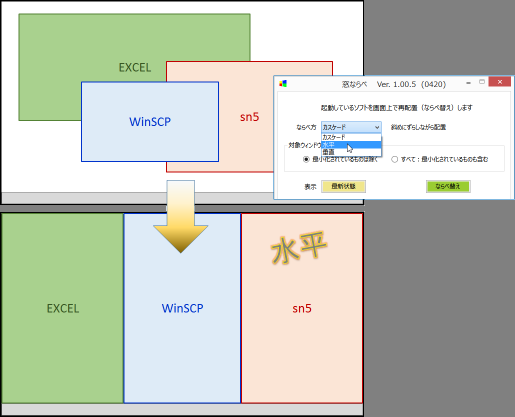 画像をクリックすると拡大表示できます
画像をクリックすると拡大表示できます
●[すべてを最小化]を選択すると、
表示されているすべてのウィンドウが最小化されます。
●[最小化をカスケード復帰]を選択すると、
最小化されているすべてのウィンドウがカスケード表示されます。
3.「ならべ替え対象」のパターンを選択できます。
(ならべ替え対象を絞り込むことができます)
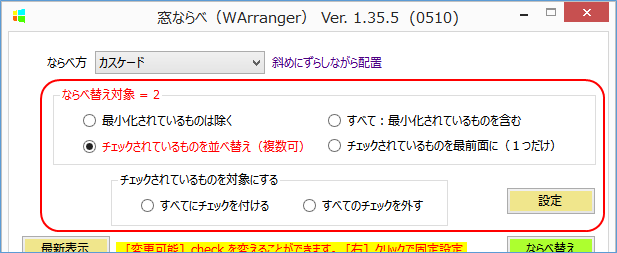
3.1 ● 最小化されているものは除く
最小化されているウィンドウを除いて、ならび替えを行います。
この場合は、並び換え対象をシステムが自動判断します。(チェックを入れたり・外したりすることはできません)
3.2 ● すべて:最小化されているものも含むく
最小化されているものも含み、すべてのウィンドウを対象にしてならび替えを行います。
この場合は、並び換え対象をシステムが自動判断します。(チェックを入れたり・外したりすることはできません)
3.3 ● チェックされているものを並び替え(複数可)
並び替え対象を選択できます。手動でチェックを入れたり・外したりすることができます。
3.4 ● チェックされているものを最前面に(1つだけ)
ひとつだけを選択して(チェックを入れて)、最前面に表示します。
(複数の選択はできません。また「ならべ替え」のパターンは選択できません)
4.一括して、すべてにチェックを付けたり、すべてのチェックを外したりできます。
「チェックされているものを並び替え(複数可)」が選択されている場合のみ有効です。
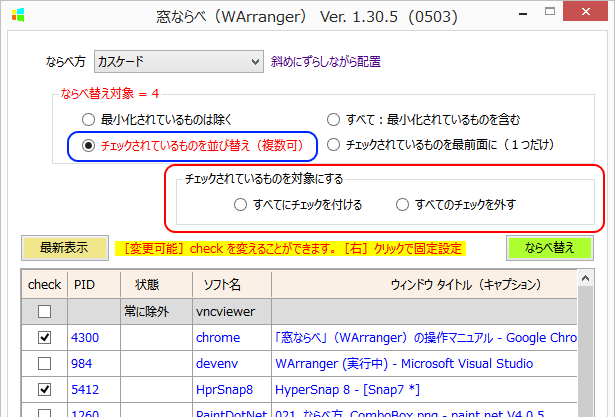 5.固定的な設定ができます。
5.固定的な設定ができます。
常に並び替え対象にするもの、常に対象外にするもの(並び替えしたくないもの)を指定することができます。
スケジューラーや時計など、ウィンドウのサイズや位置を変更したくないものは
常に並べ替え対象から外すことができます。
【手順】
5.1 「ならべ替え対象」の「チェックされているものを並べ替え(複数可)」を選択します。
5.2 一覧表の check を[右]クリックして、コンテキストメニューを表示します。
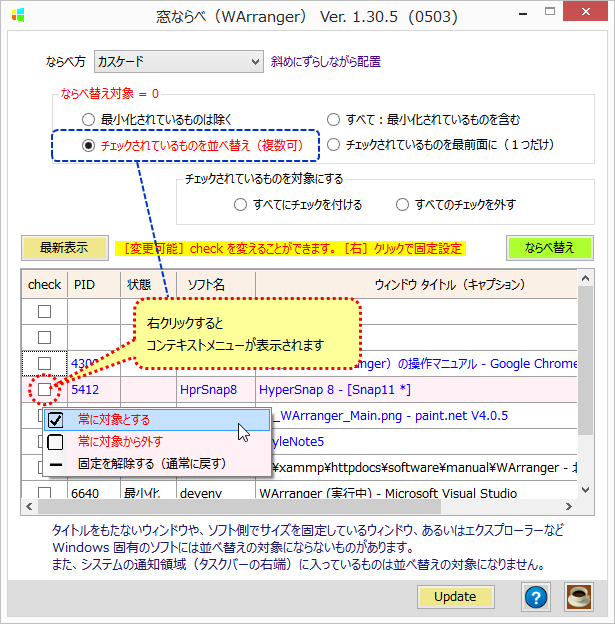
5.3 コンテキストメニューから目的の処理を選択します

常に対象とする・・・・・・・・・・常に並べ替えの対象にします
常に対象から外す・・・・・・・・・常に並べ替えの対象から除外します(並べ替えは行われません)
固定を解除する(通常に戻す)・・・上記の設定を解除します
6.チェック状態について
「窓ならべ」は並べ替えの対象を自動的に判断して、チェックの状態を決定します。
このため、思ったとおりのチェック状態ではないように見えるかも知れません。
「窓ならべ」の自動判断は以下の基準で行われることにご注意ください。
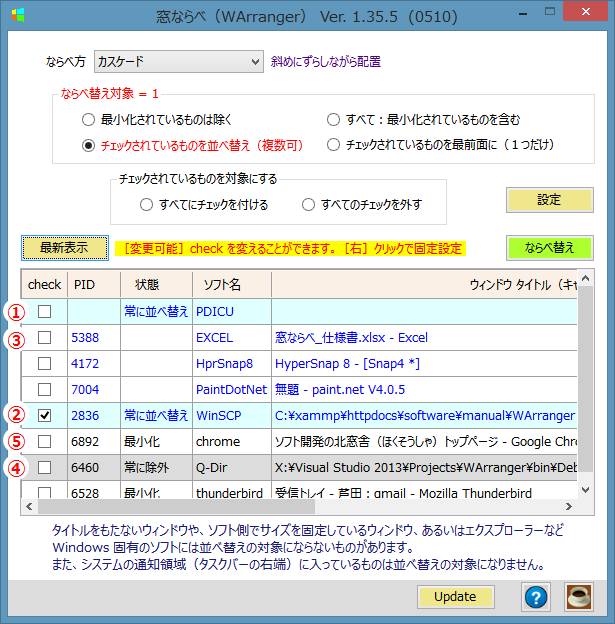
固定設定をしている場合は、起動していないソフトも表示されます。
a. 固定設定で「常に対象とする」を指定している場合、
① 起動していないソフトにはチェックが付きません。
② 起動していればチェックが付きます。
b. 固定設定で「常に除外」を設定している場合は、
④ 起動していてもチェックが付きません。
c. 起動しているソフトのウィンドウ状態が表示されます。(固定設定ではない場合)
③ デスクトップに表示されているなら「状態」はブランクです。
⑤ 最小化しているなら「状態」に「最小化」と表示されます。
「並べ替え対象」で選択されている内容に応じて、自動的にチェック状態が変わります。
7.新しいバージョンの有無を確認するには、右下の[Update]ボタンをクリックします。
新しいバージョンがあれば、次のような画面になるので[実行]をクリックします。
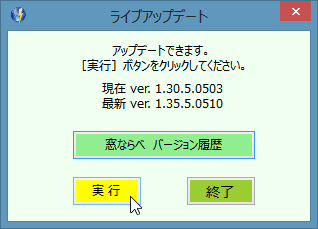
新しいバージョンがない場合は、次のような画面になります。
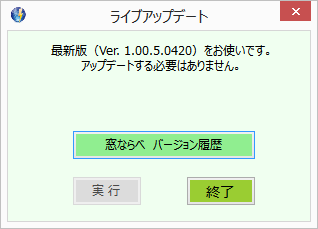
[バージョン履歴]もご参照ください。
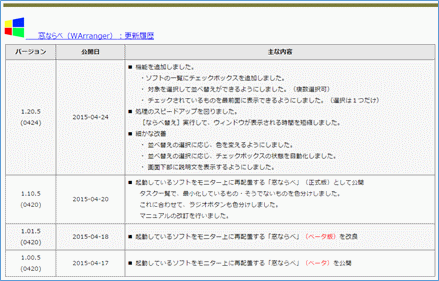 9.その他
9.その他
メイン画面の右下には[コーヒー]ボタンがあります。

「窓ならべ」は
コーヒーウェアです。
無料のフリーソフトですが、開発者へのねぎらいとしてコーヒー1杯程度のご寄付をお願いしています。
[コーヒー]ボタンをクリックすると開発者(北窓舎)への振り込み先が表示されます。
(表示だけです。自動的に振り込みが行われることはありません)
ご寄付をいただいた方にはお礼のメールをお送りさせていただいております。